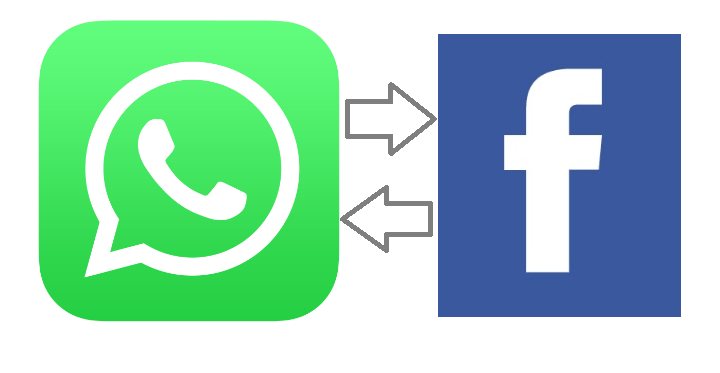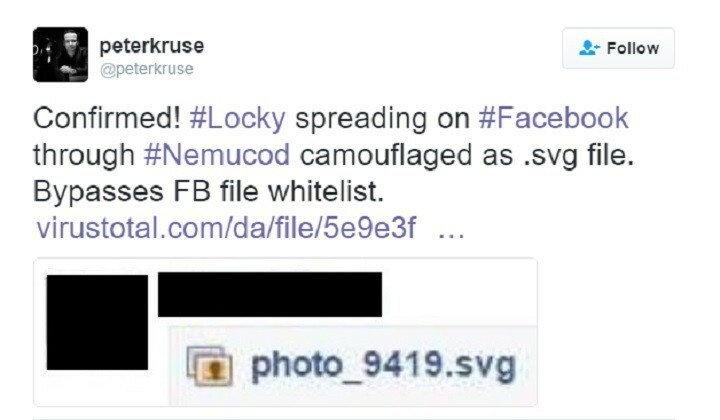Durch TechieWriter
So bearbeiten Sie die Anzeigeneinstellungen in Facebook:- Müde von unerwünschten Anzeigen auf Facebook die ganze Zeit? Warum sich all die Mühe machen, wenn Sie Ihre Anzeigenpräferenzen mit wenigen Klicks festlegen können? Sehen Sie sich nur die Anzeigen an, die Sie sehen möchten, und blockieren Sie alle Anzeigen, die Sie nicht sehen möchten. ja, so einfach ist das! Warum befolgen Sie nicht die folgenden Schritte, um Ihre Facebook Anzeigenpräferenzen?
SCHRITT 1
- Klick auf das sperren Symbol in der oberen rechten Ecke Ihres Facebook Fenster zu finden und klicken Sie auf das die Einstellungen Möglichkeit.
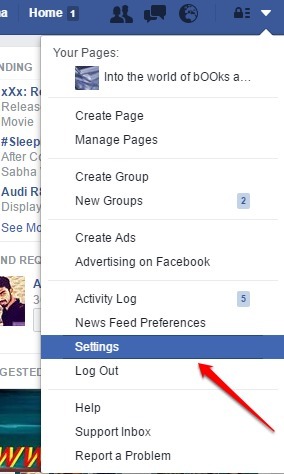
SCHRITT 2
- Wenn der die Einstellungen Seite öffnet sich, suchen Sie die Registerkarte Anzeigen aus dem linken Fensterbereich. Klicken Sie im rechten Bereich auf das Bearbeiten Link entsprechend der Option Anzeigen basierend auf meinen Präferenzen.
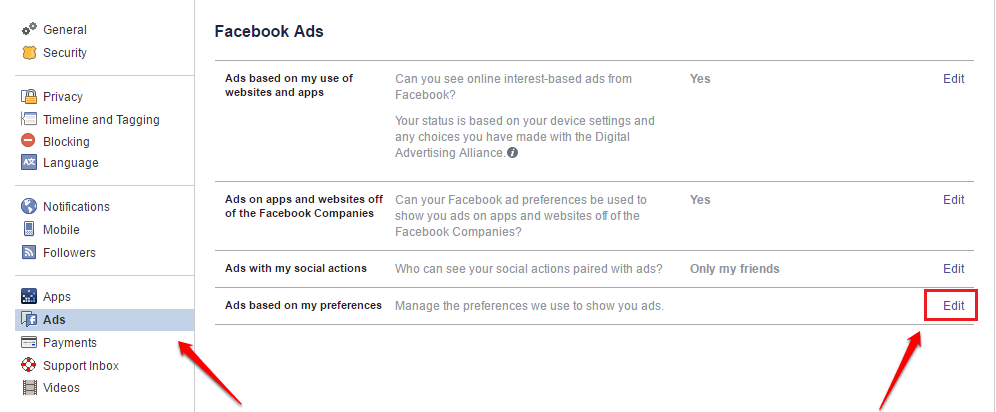
SCHRITT 3
- Klicken Sie als nächstes auf die blaue Schaltfläche namens Anzeigeneinstellungen aufrufen.
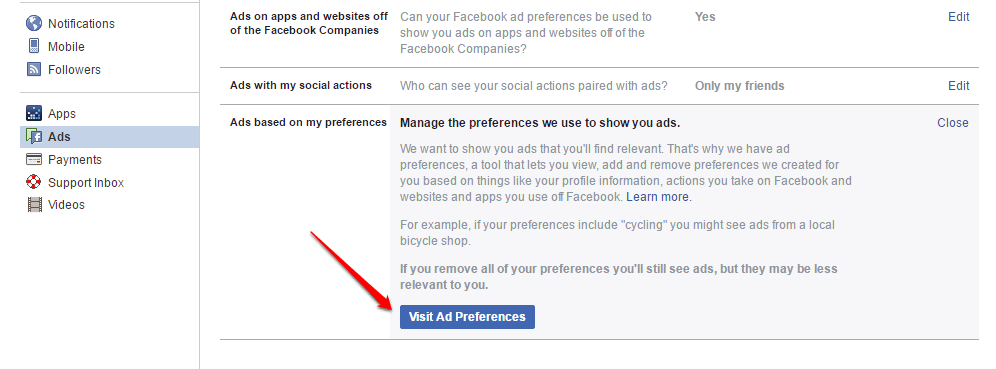
SCHRITT 4
- Auf dieser Seite sehen Sie alle Ihre Anzeigenpräferenzen kategorisiert. Diese Anzeigenpräferenzen werden generiert von Facebook basierend auf den Seiten, die Ihnen gefallen haben, und den Anzeigen, die Sie zuvor angeklickt haben.

SCHRITT 5
- Wenn Sie eine Werbepräferenz löschen möchten, so dass Facebook wird Sie mit dieser Art von Anzeige nicht mehr belästigen, klicken Sie einfach auf die Kategorie der Anzeige und klicken Sie auf das Kreuz Schaltfläche, die dieser Anzeigenpräferenz zugeordnet ist.

SCHRITT 6
- Angenommen, Sie möchten eine Anzeigenpräferenz hinzufügen. Auch dafür gibt es einen schnellen Weg. Finden Sie die Eine Präferenz hinzufügen Textbereich wie im Screenshot unten gezeigt.
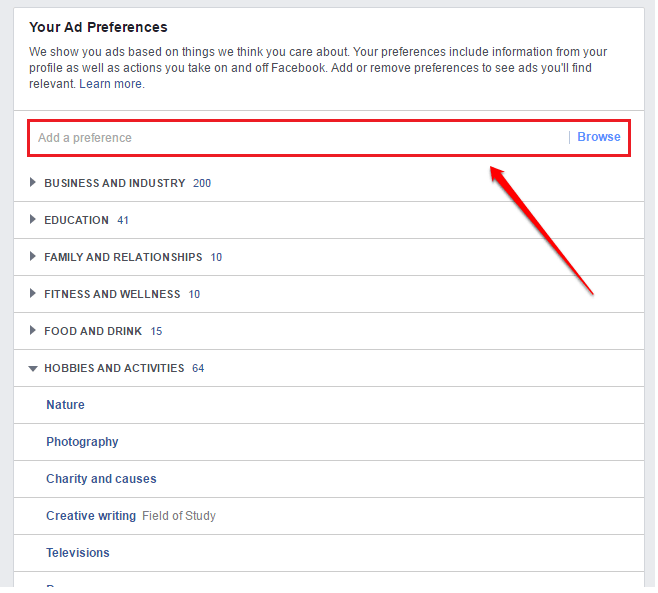
SCHRITT 7
- Beginnen Sie mit der Eingabe Ihres bevorzugten Bereichs und wenn Ihnen die Ergebnisse angezeigt werden, klicken Sie einfach auf den Bereich, der Sie interessiert.

SCHRITT 8
- Ihre Anzeigenpräferenzen werden automatisch kategorisiert und zur Liste der Anzeigenpräferenzen hinzugefügt.

Ich hoffe, Sie fanden den Artikel nützlich. Wenn Sie Zweifel an einem der Schritte haben, können Sie gerne Kommentare hinterlassen, wir helfen Ihnen gerne weiter. Bleiben Sie dran für weitere Tricks, Tipps und Hacks.